【2025最新】無料でVOBファイルをMP4に変換する方法
VOBファイルは、DVD-Videoディスクで使用されるファイル形式の一つとして、iPhone、Androidなどの端末で再生できません。だから、VOBファイルをMP4に変換する人が多いです。MP4の互換性が高い、ほぼすべてのデバイスで再生可能です。
本文では、無料使えるVOBをMP4に変換するソフト、フリーサイトを紹介いたします。

1、高画質!Aiseesoft 動画変換 究極でVOBをMP4に変換する方法
VOBファイルをMP4に変換したいと言えば、まずAiseesoft 動画変換 究極をおすすめします。このソフトは、元の高画質を保持したままVOB動画をMP4に変換できます。そのほか、VOB動画をMP4に変換前に、複数のVOBファイルを一つに結合したり、カット、回転、クロップ、強化など編集したりこともできます。
また、MP4のほか、自分のニュースに応じて VOB動画をAVIに変換、WMV、MOV、WebMなどに変換することもできます。
 おススメ点
おススメ点
- 複数VOBファイルを同時にMP4への変換することができます。
- VOB、MP4を含め1000以上の動画形式の相互変換がサポートします。
- 強力な加速エンコーディングテクノロジーを備えて、超高速でVOBファイルを変換できます。
- シンプルなインターフェースがあり、機能ボタンがわかりやすくなので、初心者でも使いやすいです。
Aiseesoft 動画変換 究極でVOBをMP4に変換する手順
ステップ 1VOBファイルを追加
このVOBファイル変換できるソフトをダウンロードするには、上記の「無料ダウンロード」ボタンをクリックすればいいです。ソフトをインストールしてから起動します。「変換」機能画面中の「ファイルを追加」ボタンをクリックして、パソコンから変換したいVOBファイルを追加できます。

ステップ 2VOBファイルを編集
魔法の杖のようなボタンをクリックして編集画面に入ります。ここでは、VOB動画を回転、反転、クロップ、フィルター調整、字幕追加などを編集できます。VOB動画をカットしたなら、「✂」ボタンをクリックします。
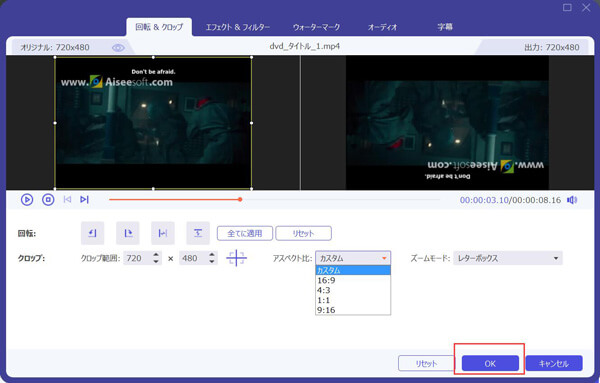
ステップ 3VOBをMP4に変換
左下で、「出力形式」タプをクリックして、「ビデオ」中からMP4を選択します。「保存先」タプをクリックして、変換後のMP4ファイルの保存場所を設定できます。最後、「すべて変換」ボタンをクリックして、VOBをMP4に変換できます。
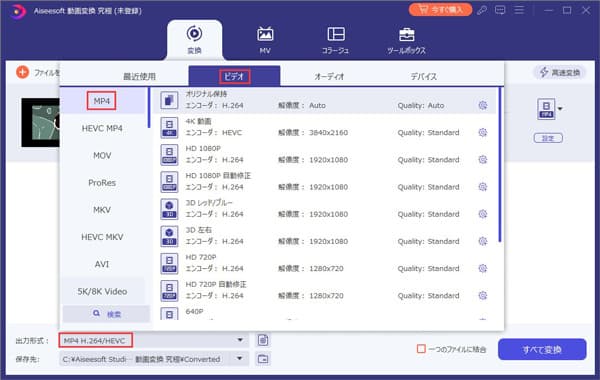
2、動画変換フリーソフトHandbrakeでVOBをMP4に変換する方法
Handbrakeはオープンソースの動画変換ソフトとして、無料でVOB動画をMP4に変換することができます。このソフトは、DVD、VOB、MPEG、ISOなどファイルをMP4動画に変換できます。ビデオやオーディオの設定を細かく調整できるため、自分のニーズに合わせたエンコーディングが可能です。
しかし、公式サイトから日本語版をダウンロードできません。プラグインを自分でダウンロードする必要があります。また、設定できる項目がたくさんあるので初心者には少し難しいかもしれません。
HandbrakeでVOBをMP4に変換する手順
ステップ 1Handbrakeソフトをダウンロードしてインストールします。
ステップ 2Handbrake起動してから「変換元」ボタンをクリックして、VOBファイルを追加できます。
ステップ 3「保存先」タプで変換した後のMP4ファイルの保存フォルダを設定できます。
ステップ 4「保存先」タプで変換した後のMP4ファイルの保存フォルダを設定できます。
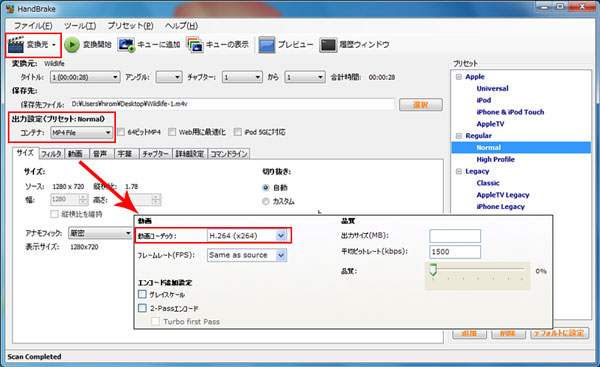
3、VOB変換フリーソフトFreemakeでMP4に変換する方法
FreeMake Video Converter は有名な動画変換フリーソフトです。これを使って、VOB動画をMP4に変換することもできます。複数のVOB動画を同時にMP4に変換することもできます。VOB変換機能があるほか、VOBを編集、VOBからオーディオ抽出、動画に文字を追加など機能も備えています。
しかし、無料版では出力動画にウォーターマークが付きます。共有などには不便です。
FreemakeでVOBをMP4に変換する手順
ステップ 1FreeMake Video Converterをダウンロードして起動します。
ステップ 2メニュー中の「+ビデオ」タプをクリックして、MP4に変換したいのVOBファイルを追加できます。
ステップ 3画面の下でMP4を選択して、「変換」ボタンをクリックします。これで、VOBをMP4に変換できます。
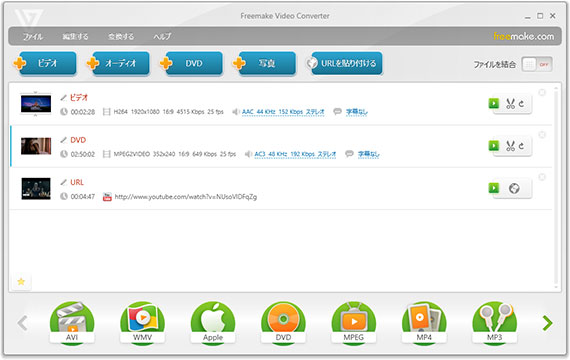
4、XMedia Recodeを使ってVOBファイルをMP4に変換する方法
XMedia Recodeはもう一つ動画変換フリーソフトです。このソフトは、AVI、MPEG、WMV、MOV、FLV、SWF、MP4、3GP、MKVなど様々な形式に対応できます。また、 iPhone、iPad、Apple TV、Sony PS3など端末に再生できる形式として出力できます。これを使って、簡単にVOBファイルをMP4に変換して再生できます。
しかし、初心者にはやや複雑に感じるインターフェースがあり、使いこなすまでに時間がかかることがあります。
XMedia RecodeでVOBをMP4に変換する手順
ステップ 1XMedia Recodeをインストールした後、起動します。
ステップ 2メニューバーの「ファイルを開く」ボタンをクリックして、VOBファイルを追加できます。
ステップ 3「形式」タプで.MP4拡張子を選択できます。「参照」ボタンをクリックして、変換した後のMP4ファイルの保存先を設定できます。メニュー中の「エンコード」ボタンをクリックして、VOBからMP4に変換することができます。
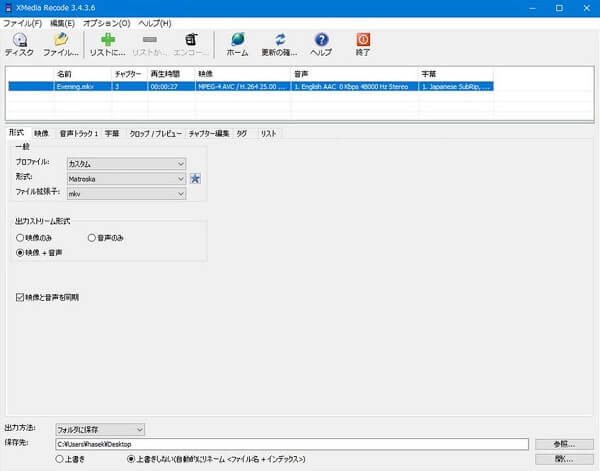
5、Aiseesoft フリー ビデオ変換を使ってインストール不要でVOBをMP4に変換する方法
Aiseesoft フリー ビデオ変換という動画変換フリーサイトは、完全無料でVOBをMP4に変換できます。また、MOV、MTS、MKV、FLV、3GP、AVI、 WMV変換など様々な動画形式の変換がサポートします。ページには広告はなく、アップロードされたファイルは変換完了後すぐに削除されます。安全にVOB動画を変換できます。
Aiseesoft フリー ビデオ変換でVOBをMP4に変換する手順
ステップ 1ブラウザでAiseesoft フリー ビデオ変換を開きます。
ステップ 2画面中の「ファイルを追加する」ボタンをクリックして、VOB動画を導入できます。
ステップ 3画面の下でMP4形式を選択し、「変換」ボタンをクリックします。VOBをMP4に変換した後、パソコンに保存できます。
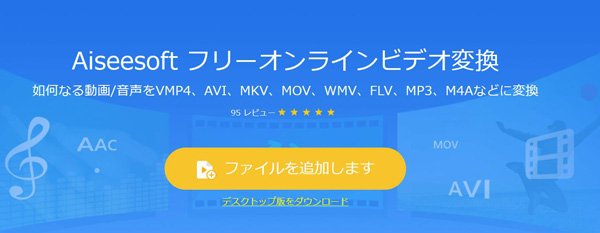
6、オンライン変換サイトConvertioでVOB動画をMP4に変換する方法
Convertioは人気があるオンライン変換フリーソフトです。このサイトは、動画や音声、画像、ドキュメントなど様々なファイルの変換がサポートします。これを使って、他のソフトウェアをインストール必要ないでVOB動画をMP4に変換できます。
しかし、この Web サイトでは最大100 MBのファイルをアップロードできます。より大きなVOB動画を変換したい場合は、有料プランを購入する必要があります。
ConvertioでVOBをMP4に変換する手順
ステップ 1Convertioの公式サイトを開きて、赤いの「ファイルを選ぶ」ボタンをクリックしてパソコン保存したVOBファイルを追加できます。また、Dropbox、Google DriveからVOBファイルも導入できます。
ステップ 2「に」ボタンの後ろにあるドロップダウンウィンドウをクリックし、MP4 を選択します。
ステップ 3最後、「変換」ボタンをクリックして、VOBファイルを変換できます。変換が完了すると、ダウンロードボタンをクリックしてMP4動画を保存できます。
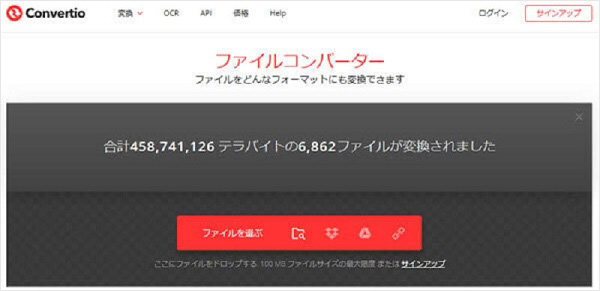
7、動画変換フリーサイトOnline Video ConverterでVOBをMP4に変換する方法
Online Video Converterは無料かつ簡単でVOBをMP4に変換できます。ソフトウェアのインストールが不要で、すぐに利用できます。VOBのほか、M2TS、MPG、MKV、AVI、 MOVからMP4変換などこともできます。
しかし、このサイトは複数のVOBファイルを同時に変換できません。また、アップデートできる動画サイズは2GBまでです。
Online Video ConverterでVOBをMP4に変換する手順
ステップ 1Online Video Converterの公式サイトを開きます。
ステップ 2MP4に変換したいVOBファイルを追加するには、ファイルをページに直接ドラッグできます。或は、「ファイルを開く」ボタンをクリックすることもできます。
ステップ 3次に、MP4形式ボタンをクリックして、「変換」ボタンをクリックします。変換した後、MP4動画をパソコンにダウンロードできます。
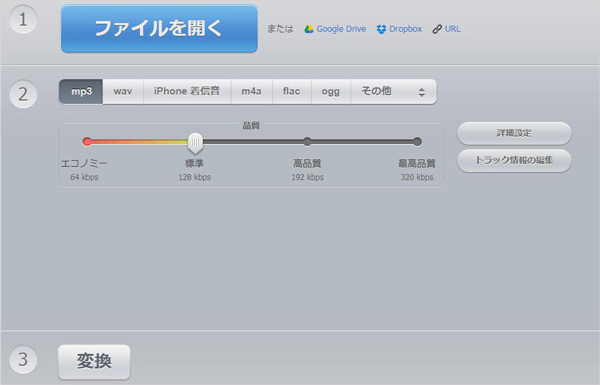
8、Aconvertで簡単にVOBファイルをMP4に変換する方法
Aconvertは簡単、無料でVOBファイルをMP4に変換できます。ローカルVOBファイルの変換のサポートに加えて、URL 内のオンラインVOBファイルを変換することもできます。変換した後のMP4動画をGoogle DriveまたはDropboxに保存できます。
しかし、サイトには広告が表示され、ユーザー体験を損なう場合があります。また、変換できるVOBファイルサイズの制限が200Mです。
AconvertでVOBをMP4に変換する手順
ステップ 1Aconvert公式サイトを開き、左側で「ビデオ」タプをクリックします。
ステップ 2Aconvert公式サイトを開き、左側で「ビデオ」タプをクリックします。
ステップ 3「ターゲットフォーマット」タプでMP4を選択します。
ステップ 4「今すぐ変換」ボタンをクリックして、VOBをMP4に変換できます。
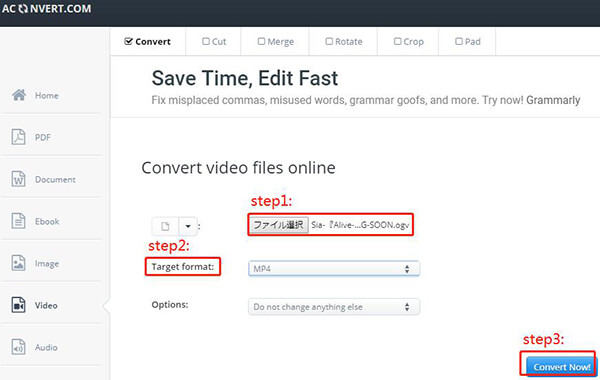
VOBからMP4への変換に関するよくある質問
質問 1:VOBとは?
答え 1:VOBとは、「Video Object Base」の略で、DVDビデオのファイル形式の一つです。映像、音声、字幕などが含まれ、主に映画や映像コンテンツの保存に使われます。
質問 2:VOBとMP4の違いは?
答え 2:VOBとMP4の違いと言えば、最大の違いは互換性です。VOBはDVD専用で、MP4はより汎用的で、様々なデバイスで使用されることが多いです。また、VOBはMPEG-2形式で圧縮され、MP4はMPEG-4形式で圧縮されます。
質問 3:VOBをMP4に変換するソフトの選び方?
答え 3:VOBをMP4に変換するソフトの選択際に、まずVOBファイルをサポートしているか確認する必要があります。また、変換速度、変換後の画質、ソフトインターフェース、追加機能などポイントも考慮する必要があります。
結論
VOBファイルが再生できない場合、VOBファイルを汎用性が高いMP4に変換することができます。だから、ここでは8つ使いやすいVOBをMP4に変換するツールを紹介いたします。自分の都合に応じて選択しましょう!